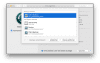E
EutinOH
unregistriert
Thread Starter
- Dabei seit
- 07.09.2007
- Beiträge
- 3.694
- Reaktionspunkte
- 3.489
Wie kann ich diese nervige Warnung abstellen ?
Bitte keine Diskussion über ein Backup, ich mache und habe ein Backup.
Ich möchte nur, das diese Warnung nicht mehr erscheint. Danke für Vorschläge.

Mit freundlichen Grüßen
EutinOH
Bitte keine Diskussion über ein Backup, ich mache und habe ein Backup.
Ich möchte nur, das diese Warnung nicht mehr erscheint. Danke für Vorschläge.
Mit freundlichen Grüßen
EutinOH